HL-L2312D
ЧЗВ и отстраняване на неизправности |
На монитора за състоянието се появява "Offline" (офлайн).
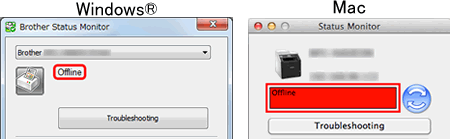
Проверете дали можете да отпечатате принтера от компютъра си.
> ако не можете да отпечатате, натиснете тук.
> ако можете да отпечатате, натиснете тук.
Ако не можете да печатате от компютъра си...
Ако не можете да отпечатате, щракнете тук, за да видите информация, за да разрешите проблема, че не можете да отпечатате чрез USB.
Ако можете да отпечатате от вашия компютър...
Проверете решението, приложимо към Вашия случай.
(Windows)
СТЪПКА А: Проверете дали мониторът за състоянието показва или следи правилнoтo Brother устройство.
Мониторът за състоянието не може да показва правилната информация, ако в не е конфигуриран подходящ драйвер за наблюдение или настройските устройството за показване на монитора за състоянието не са коректни. Намерете подходящия драйвер на принтера и проверете настройките на монитора за състоянието, като направите следните стъпки по-долу.
Стъпка I: Намерете подходящия драйвер на принтера.
Ако сте сменили USB порта на компютъра си, свързан към Brother устройството, или сте инсталирали драйвера на принтера няколко пъти, могат да бъдат създадени няколко икони със същото име на принтера. В тази ситуация някои драйвери за принтери работят, други може да не работят. За да отпечатате документи, изберете драйвера на принтера, който работи.
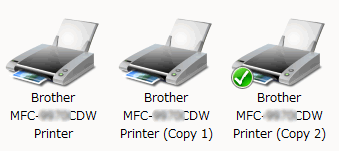
Поставете курсора върху иконата на принтера за известно време, ще се появи статуса на драйвера на принтера.
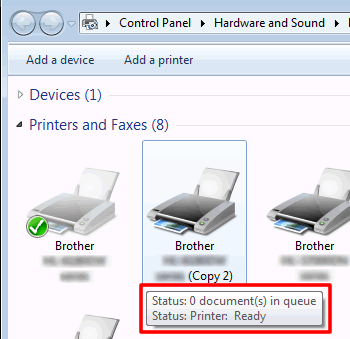
Ако състоянието е в готовност, това означава, че драйверът на принтера работи. Изберете този драйвер на принтера, когато отпечатвате документи.
Ако винаги искате да отпечатате от този принтер, щракнете с десния бутон върху иконата на машината и изберете Задай като принтер по подразбиране. И тогава ще видите отметката на машината. Когато отпечатате следващия път, този драйвер на принтера ще бъде избран автоматично.
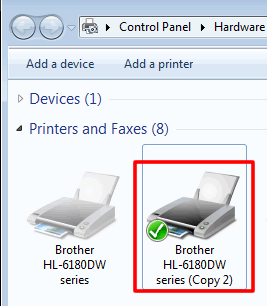
Стъпка II: Проверете настройката "устройство за наблюдение".
-
Щракнете с десния бутон върху монитора за състоянието в тавата за задачи и след това изберете Status Monitor Settings => Device to Monitor.
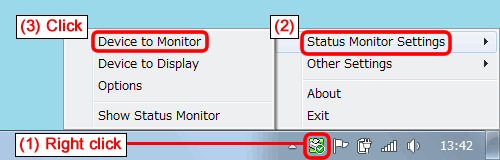
-
Ще бъдат изброени драйверите на инсталираното Brother устройстово. Ако имате няколко Brother устройстова или сте инсталирали драйвера няколко пъти, ще се изброят няколко драйвера.
Проверете драйверите, които използвате, и махнете отметката на драйверите, които не се използват в СТЪПКА А-I.
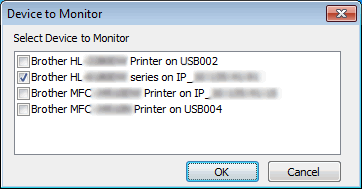
- Щракнете върху OK. Ще получите незабавно уведомление за грешки като празна хартия, засядане на хартия или празна мастилница.
Ако сте проверили само един водач в стъпка 2, преминете на СТЪПКА в.
Ако сте проверили няколко драйвера в стъпка 2, за да наблюдавате повече от едно Brother устройство, можете да изберете състоянието на устройстовото, което се показва по време, различно от това, когато възникнат грешки. ИДИ на стъпка III.
Стъпка III: Проверете настройката "Device to Display" (устройство за показване).
-
Щракнете с десния бутон върху монитора за състоянието в тавата за задачи и след това изберете Status Monitor Settings => device to Display.

-
Изберете драйвера на устройстовото, на което искате да се покаже състоянието (като Ready, Offline) по време, различно от това, когато възникнат грешки.
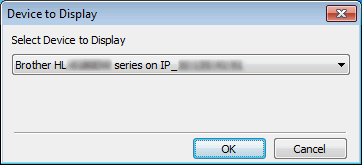
- Щракнете върху OK. Уверете се, че избраното в стъпка 2 устройство е включено и след това преминете на СТЪПКА в.
СТЪПКА Б: Проверете състоянието, показано на монитора за състоянието.
Проверете състоянието, показано на монитора за състоянието.
Ако все още се показва офлайн , рестартирайте монитора за състоянието и проверете отново състоянието. Ако офлайн се показва все още, преминете на СТЪПКА с.
СТЪПКА В: Инсталирайте отново монитора за състоянието
Програмата за мониторинг на състоянието може да има проблеми.
Изтеглете пълния пакет за драйвери и софтуер, който съдържа монитора за състоянието, от раздела изтегляния и го инсталирайте отново.
> натиснете тук, за да видите как да изтеглите пълния пакет за драйвери и софтуер от раздела изтегляния .
MAC
Програмата за мониторинг на състоянието може да има проблеми.
Изтеглете пълния софтуерен пакет, който съдържа монитора за състоянието, от раздела изтегляния и го инсталирайте отново.
> натиснете тук, за да видите как да изтеглите пълния софтуерен пакет от раздела изтегляния .
ЗАБЕЛЕЖКА: Ако не е наличен пълен софтуерен пакет за вашите модели, изберете драйвер за принтер или ДРАЙВЕР ЗА ПРИНТЕР ЗА CUPS, който съдържа монитора за състоянието.
